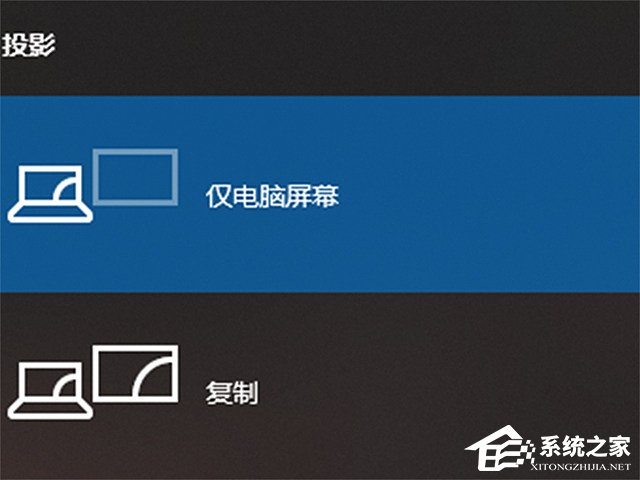笔记本电脑怎么投屏 |
您所在的位置:网站首页 › 投屏怎么投在电视上看 › 笔记本电脑怎么投屏 |
笔记本电脑怎么投屏
|
当前位置:系统之家 > 系统教程 > 笔记本电脑怎么投屏
笔记本电脑怎么投屏-笔记本电脑投屏的三种方法
时间:2024-02-18 10:47:09 作者:永煌 来源:系统之家 1. 扫描二维码随时看资讯 2. 请使用手机浏览器访问: https://m.xitongzhijia.net/xtjc/20240218/297212.html 手机查看 评论 反馈  网盘下载
【精品装机】Windows10 22H2 19045.3996 X64 官方正式版
网盘下载
【精品装机】Windows10 22H2 19045.3996 X64 官方正式版
大小:4.87 GB类别:热门系统 笔记本电脑已成为我们工作和娱乐的重要工具。有时,我们可能需要将笔记本的屏幕内容投射到更大的显示设备上,如电视或投影仪,以便更好地分享信息或享受媒体内容,而本文将为大家带来三种笔记本电脑投屏的方法,以方便用户应对各种情况。 笔记本电脑投屏的三种方法 方法一 1. 打开Win10系统中的“设置”。 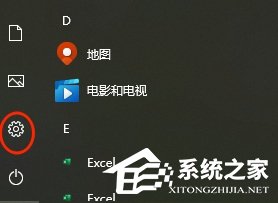
2. 依次选择“系统”→选择“显示”→选择“连接到无线显示器”。 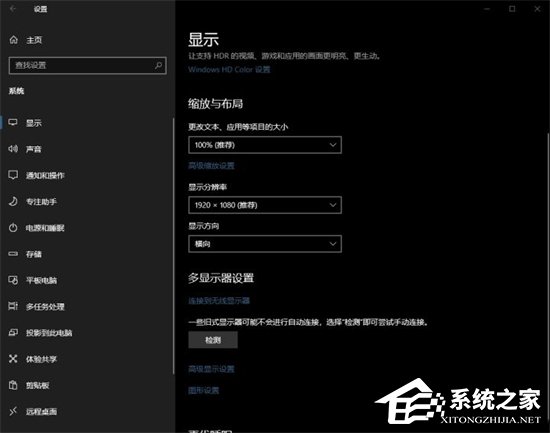
3. 选择“连接到无线显示器”后,电脑桌面的右边就会弹出提示框,然你选择需要将电脑投屏到那个无线显示器上,点击你要投屏的那个电视即可。 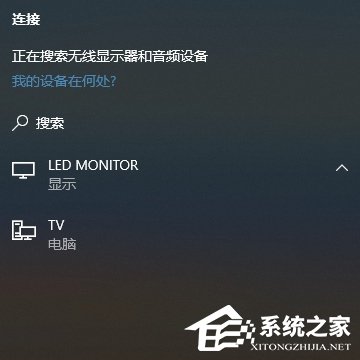
方法二 1. 直接Windows设置菜单里的【设备】设置,找到【蓝牙与其他设备】,点击+号添加设备。 
2. 选择【无线显示器或扩展坞】,就可以搜索电视机设备并进行连接,完成投屏了。 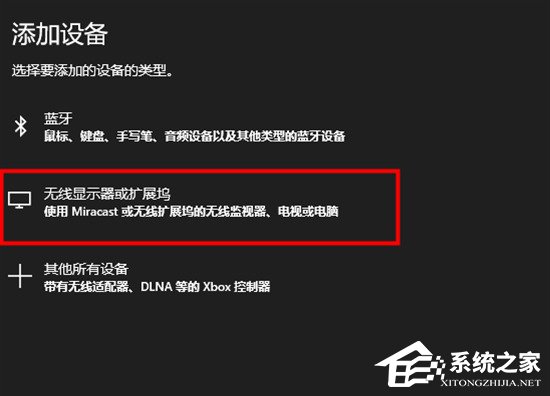
方法三 1. 连接设备 将笔记本电脑和投影仪通过HDMI线连接。
2. 切换信号源 在投影仪上打开系统设置,然后将信号源更改为HDMI。 3. 切换投影模式 按下电脑上的Windows+P键,打开投影设置,更改为复制即可。
以上就是系统之家小编为你带来的关于“笔记本电脑怎么投屏-笔记本电脑投屏的三种方法”的全部内容了,希望可以解决你的问题,感谢您的阅读,更多精彩内容请关注系统之家官网。 标签 笔记本教程笔记本适合Win10哪个版本-笔记本专用Win10系统推荐 下一篇 > Win10资源管理器无法正常打开怎么办 相关教程 联想小新莫名其妙息屏怎么办 笔记本电脑系统Win7旗舰版下载大全 笔记本电脑提示请将磁盘插U盘E怎么解决 什么是独显直连-笔记本开启独显直连的方法 笔记本安装哪个系统最稳定-笔记本系统最稳定... 联想笔记本如何进入安全模式-联想笔记本进入... 笔记本用什么系统最好用-笔记本电脑系统推荐 笔记本电脑怎么录屏-笔记本电脑录屏的三种方... 笔记本电脑开机密码忘了怎么办-三种方法解决... 笔记本电脑充不满电怎么办-笔记本电脑充不进...
Win10打印机共享0x0000709怎么解决?打印机操作无法完成错误0x0000709解决方法 
Win10 ltsc是什么版本?Win10 Ltsc版和普通版有什么区别? 
机械革命如何进入bios?机械革命进入bios的操作方法 
0xc0000225是什么原因?怎么解决? 发表评论共0条  没有更多评论了
没有更多评论了
评论就这些咯,让大家也知道你的独特见解 立即评论以上留言仅代表用户个人观点,不代表系统之家立场 |
【本文地址】
今日新闻 |
推荐新闻 |